Để đếm số trang Word, thay vì phải mở hẳn file Word để kiểm tra thì chúng ta có thể xem nhanh trong giao diện Windows Explorer. Trong từng file Word sẽ đều hiển thị số trang ở phía cuối cùng dưới trang file Word. Tuy nhiên sẽ được tình huống bạn phải xem bằng số trang văn bản, hoặc các file Word có một số trang và mở file tương đối mất thời gian nên bạn cần xem luôn số trang của từng file tài liệu. Để xem bằng số trang hiển thị trong giao diện Windows Explorer rất đơn giản, chúng ta chỉ cần thay đổi thiết lập của Windows. Bài viết dưới đây sẽ hướng dẫn độc giả cách xem số trang nhanh trên Word.
Hướng dẫn xem ngay số trang Word
Bước 1:
Tại thư mục lưu tài liệu trên máy tính, chúng ta bấm vào mục View rồi chọn Details để chuyển qua chế độ xem những file Word chi tiết hơn về thông tin.

Bước 2:
Tiếp đến bạn nhấn chuột phải vào vị trí bất kỳ tại thanh nội dung rồi chọn More trong danh sách hiển thị.

Bước 3:
Lúc này hiển thị giao diện với các tin tức chi tiết về tập tin, file hiện trên hệ thống. Mặc định đã hiển thị trên Windows Explorer gồm Name, ngày tạo file, loại file và kích cỡ của file. Bây giờ bạn sẽ tìm về phần Pages để tích chọn rồi nhấn OK để hiển thị thêm cột Pages trong giao diện Windows Explorer với văn bản tài liệu.

Kết quả chúng ta sẽ nhìn thấy con số trang của các file tài liệu Word ngay mà chẳng luôn phải mở file để xem.
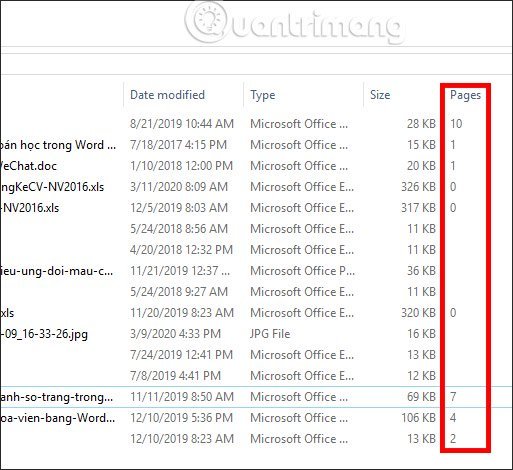
Video cách xem nhanh số trang Word
Xem thêm:
- Cách đánh số trang trong Word 2007
- Cách đánh số trang trong Word 2007 từ trang bất kỳ
xem số trang word, cách xem số trang word, xem nhanh số trang word, xem số trang word Windows Explorer, cách xem số trang word Windows Explorer, đánh số trang word, cách đánh số trang word
Nội dung Cách đếm số trang Word không cần mở file được tổng hợp sưu tầm biên tập bởi: Tin Học Trường Tín. Mọi ý kiến vui lòng gửi Liên Hệ cho truongtin.top để điều chỉnh. truongtin.top tks.
Bài Viết Liên Quan
Bài Viết Khác
- Sửa Wifi Tại Nhà Quận 4
- Cài Win Quận 3 – Dịch Vụ Tận Nơi Tại Nhà Q3
- Vệ Sinh Máy Tính Quận 3
- Sửa Laptop Quận 3
- Dịch Vụ Cài Lại Windows 7,8,10 Tận Nhà Quận 4
- Dịch Vụ Cài Lại Windows 7,8,10 Tận Nhà Quận 3
- Tuyển Thợ Sửa Máy Tính – Thợ Sửa Máy In Tại Quận 4 Lương Trên 10tr
- Tuyển Thợ Sửa Máy Tính – Thợ Sửa Máy In Tại Quận 3
- Top 10 Chỗ Sửa Chữa Thay Mực Máy In Canon LBP3310 Ở Tphcm
- Top 10 Địa Chỉ Sửa loa laptop Ở Tại Quận Phú Nhuận Tphcm
- Cách tạo nhóm trên Facebook điện thoại, máy tính
- Dịch Vụ Cài Win Đường Tân Kỳ Tân Quý Quận Tân Bình
- Top 10 Công Ty Thay Mực Máy In HP Ở Tại Quận Bình Tân Tphcm








